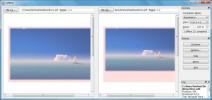Slik roterer du skjermen på Windows 10
De fleste Windows 10-brukere oppgradert fra Windows 7. Windows 10 er veldig forskjellig fra Windows 7 med hensyn til brukergrensesnittet, og det er også den nye Innstillinger-appen du skal bli vant til. Bortsett fra disse endringene, fungerer ikke noen hurtigtaster. På Windows 7 kan du rotere skjermen med snarveier, men det fungerer ikke lenger på Windows 10. Hvis du trenger å rotere skjermen på Windows 10, må du gå gjennom Innstillinger-appen.
Roter skjermen
Åpne Innstillinger-appen og gå til systemgruppen med innstillinger. Gå til fanen Skjerm. Hvis du har flere skjermer, må du først velge skjermen du vil rotere. Rotasjonsinnstillingen er skjermspesifikk.
Bla nedover og se etter rullegardinmenyen Orientering. Den har fire alternativer; Liggende, stående, liggende (vendt) og stående (vendt). Landskap og portrett er enkle nok til å forstå, og alternativene som knipses er nært beslektet. Liggende (vendt) vil gi deg en opp ned skjerm mens portrett (vendt) vil byttes høyre mot venstre.

På Windows 7 kan du rotere skjermen fritt med snarveien Ctrl + Alt + Left Arrow, og dette betydde at du kunne rotere den med 90, 180 eller 270 grader. Tastatursnarveien fungerer ikke lenger på Windows 10, og du har rullegardinmenyen Retning i stedet.
Et problem med skjermrotasjonsfunksjonen på Windows 7 var at den ville rotere skjermen uten noen spørsmål. Mange brukere som ikke visste at denne funksjonen eksisterte, kunne plutselig ikke bruke systemet før de fant ut hva som hadde gått galt. På Windows 10 får du en liten spørsmål om du vil beholde den nye retningen. Hvis du ikke svarer i løpet av 12 sekunder, blir endringen tilbake. Så langt som tilfeldig skjermrotasjoner går, er det sannsynligvis en god ting at Windows 10 kvittet seg med tastatursnarveien som ofte kunne og ble utført ved et uhell.
De nye rotasjonsfunksjonene overlater ikke retningene. Du får alle de samme du hadde på Windows 7. Vendte retningene er de du leter etter hvis du ikke finner den du vil ha.
De musebevegelse samsvarer med den nye skjermretningen. Hvis du velger stående retning, flytter du musen opp som normalt vil flytte den til toppen av skjermen, i stedet flytte den til den nye toppen som er definert på skjermen. Det kommer til å ta en god del øvelse å bli vant til musemarkørbevegelser med en rotert skjerm, og hvis du har et skjerm med flere skjermer, kan det være litt vanskeligere å finne ut av. Skjermretningene tilbakestilles ikke når du starter systemet på nytt.
Søke
Siste Innlegg
Ta 3D-bilder med to kameraer eller webkameraer
Hvis 3D-fotografering fascinerer deg (som nesten enhver annen tekno...
Oppstartpatrulje: Administrer oppstartsoppføringer og bli varslet for nye
Oppstartadministrasjon av Windows er veldig viktig, ettersom antall...
Sammenlign PDF-filforskjell med DiffPDF
DiffPDF er et bærbart program med åpen kildekode som kan sammenlign...